Когда Samsung в конце лета 2019 года представила обновленную линейку Galaxy Note 10, мы выпустили подробный обзор старшей модели (Galaxy Note 10+), однако для личного использования я выбрал именно «маленькую» версию. Предполагалось, что она окажется более удобной в повседневной жизни.
Перед покупкой Galaxy Note 10 меня смущало несколько вещей, а именно:
- Насколько заметным будет низкое разрешение экрана (~400 ppi против ~500 ppi у Galaxy Note 10+)
- Будет ли так же удобно пользоваться пером на «маленьком» экране, как на большом
- Нужно ли будет заряжать этот смартфон дважды в день, учитывая 800 мАч разницы с аккумулятором старшей модели
- Насколько удобным окажется новый размер
Спустя несколько месяцев активного использования Galaxy Note 10, я ответил для себя на все эти вопросы и в данной статье хотел бы поделиться своим опытом. Попутно расскажу о том, как я настроил этот смартфон, чтобы использовать его наиболее эффективно и удобно.
И сразу хочу обратить внимание на то, что эта статья не является полноценным обзором. Здесь будет больше личного опыта и каких-то советов.
Упаковка, комплект поставки, дизайн смартфона, наличие и расположение всех датчиков, а также их особенности — обо всем этом вы можете почитать в нашем полноценном обзоре Galaxy Note10+. В этом отношении никакой разницы между аппаратами нет.
Размер имеет значение. Или разговор об удобстве Samsung Galaxy Note 10
Для начала посмотрите, как выглядит Galaxy Note 10 (по центру) в сравнении с другими устройствами от Samsung — Galaxy S10+ (слева) и Galaxy Note 10+ (справа):

В жизни смартфон действительно ощущается небольшим аппаратом, в том числе из-за своей толщины (на миллиметр тоньше Galaxy Note 9) . Им гораздо удобнее пользоваться одной рукой, нежели предыдущими моделями линейки и, тем более, Galaxy Note 10+. В руке смартфон лежит удобно, хват достаточно уверенный:

За все время использования ни разу не ощущал дискомфорт от угловатой формы корпуса. То есть, углы совершенно не врезаются в ладонь.
Но несмотря на уменьшенные габариты, полноценно использовать смартфон одной рукой невозможно. Для этого необходимо изменить ряд параметров телефона, так как «из коробки» многие полезные вещи просто отключены.
Первым делом пришлось включить удобный доступ к шторке уведомлений, чтобы не тянуться пальцем в самый верх экрана. Сделать это можно так:
- Открываем Настройки смартфона
- Переходим в раздел Дисплей
- Выбираем Главный экран
- Включаем опцию Проведите вниз для панели уведомлений
Теперь достаточно сделать свайп вниз в любом месте экрана и шторка опустится.
Еще мне совершенно не понятна логика компании в плане отображения значков на рабочем столе. По-умолчанию на всех смартфонах Samsung включен режим для людей с плохим зрением. То есть, иконки приложений очень крупные, а всего на большом экране помещается 4 значка в ряд.
Это легко исправить в том же разделе настроек (Дисплей -> Главный экран), изменив Сетку главного экрана и экрана приложений на 5×6:
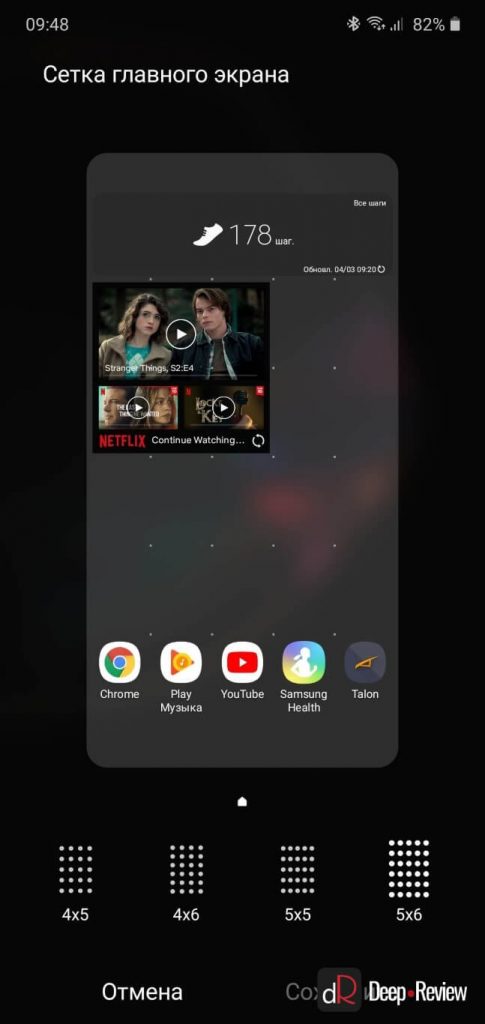
Samsung Galaxy Note 10 изначально работал под управлением оболочки One UI 1.5. В целом, она очень неплохая, но управление жестами здесь реализовано крайне нелогично и неудобно.
Вместо интуитивного свайпа вправо для возврата на предыдущий экран, нужно делать свайп вверх от правового нижнего угла. Для просмотра списка запущенных приложений нужно делать такой же свайп вверх, только с левого нижнего угла, а для выхода на главный экран — свайп вверх по центру.
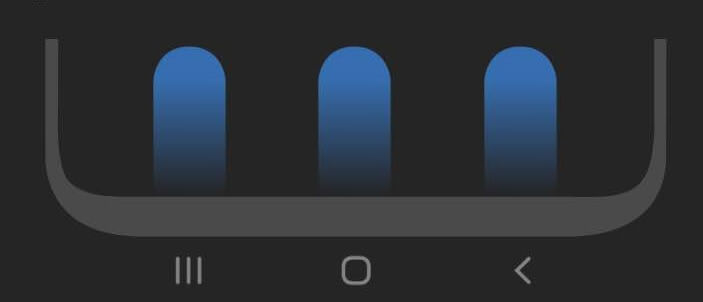
При переходе с других смартфонов (iPhone, Xiaomi, Huawei), где все жесты работали одинаково, к управлению One UI нужно было привыкать.
Однако, после обновления до One UI 2.0, появилась возможность изменить жесты на привычные, что и было сделано сразу же:
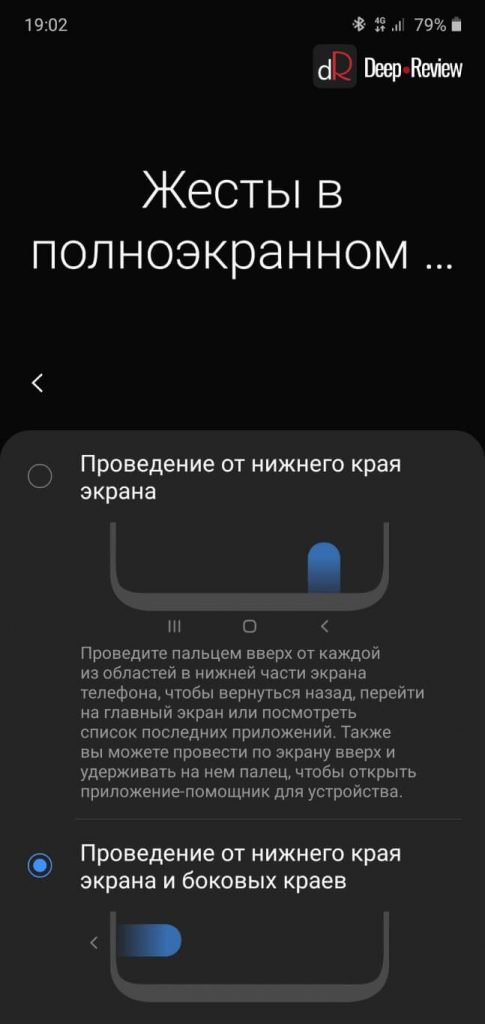
Теперь при использовании чехла, можно отрегулировать чувствительность жеста «назад», также есть возможность отключить жест «назад» на клавиатуре, чтобы случайно ее не закрыть, набирая текст или управляя курсором с помощью свайпов.
Следующий важный шаг — это включение режима работы одной рукой:
- Заходим в Настройки
- Открываем Дополнительные функции
- Здесь переходим в Режим работы одной рукой
- Выбираем Жест
Теперь для того, чтобы дотянуться до любого элемента управления, находящегося в верхней части экрана, достаточно лишь небольшого свайпа вниз от нижнего края дисплея:
Благодаря этим настройкам, работать с Galaxy Note 10 стало действительно удобно даже одной рукой.
Дисплей Samsung Galaxy Note 10
Из-за наличия пера, серия Galaxy Note всегда отличалась более плоским экраном по сравнению с линейкой Galaxy S. Новый смартфон также не стал исключением и боковые грани здесь имеют менее агрессивный угол скругления:

Но, все же, точность работы S-Pen на гранях заметно падает. Плюс, выбрав управление жестами, иногда смартфон ошибочно воспринимает росчерк пера на гранях, как жест возврата на предыдущий экран.
Вообще, изогнутые по краям экраны нравятся далеко не всем пользователям. Несмотря на эффектный вид, на гранях такого экрана часто появляются неприятные блики, а также немного искажается изображение.
Все это, правда в меньшей мере, присутствует и на экране Galaxy Note 10. Но одну проблему компании Samsung удалось окончательно победить — ложные нажатия клавиш по краям клавиатуры. Раньше с этим часто сталкивались пользователи флагманов от Samsung.
К слову, фирменная клавиатура очень удобная и функциональная. Она чем-то напоминает Gboard от Google:

Здесь есть множество различных настроек, например:
- Панель инструментов (рукописный ввод, буфер обмена, голосовой ввод, режим трекпада)
- Поддержка темной и светлой темы оформления, также настройка размеров клавиатуры
- Включение дополнительного числового ряда и отображения символов возле букв
- Набор текста или управление курсором с помощью свайпов
- И многое другое
Но вернемся к дисплею. При том, что его размер в точности соответствует дисплею Galaxy Note 8, разрешение заметно снизилось (1440 x 2960 против 1080 x 2280 пикселей у Note 10). Соответственно, если мы сравним плотность пикселей последних моделей, то увидим следующую картину:
| Модель | Плотность пикселей на дюйм (ppi) |
| Galaxy Note 8 | 521 |
| Galaxy Note 9 | 516 |
| Galaxy Note 10 | 401 |
| Galaxy Note 10+ | 498 |
В принципе, при обычном использовании смартфона, отдельных пикселей не видно совсем. Текст выглядит четким, а картинка — насыщенной и яркой. Но иногда во время рисования пером, когда концентрируешься на экране, расположенном в 15-20 см от глаз, начинаешь замечать недостаток технологии Diamond Pixel — небольшой ореол вокруг линий.
Кто-то может посчитать это придиркой, ведь еще Стив Джобс утверждал, что при плотности пикселей в 320 ppi их уже невозможно различить по отдельности. А здесь 401 пиксель на дюйм! Однако не следует путать IPS-матрицу с классическим (RGB) расположением субпикселей в ряд с расположением и формой субпикселей AMOLED-матрицы Galaxy Note 10:
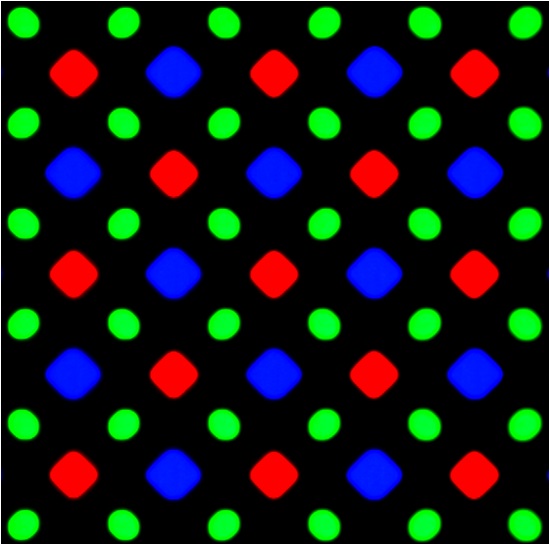
Как видно на этом увеличенном под микроскопом фрагменте экрана Galaxy Note 10, вместо 3 идентичных субпикселей разных цветов, идут субпиксели разной формы и размеров (зеленых в 2 раза больше и они в 2 раза меньше, а также отличаются своей овальной формой). Более подробно обо всем этом рассказано в отдельном материале.
Но важно просто знать, что четкость картинки при одном и том же разрешении на разных экранах (IPS с RGB-субпикселями и AMOLED с Diamon Pixels) будет разной. По этой причине, AMOLED-дисплеи нуждаются в большей плотности пикселей.
При просмотре Netflix поддерживается видео с расширенным динамическим диапазоном (HDR10+). Картинка выглядит восхитительно:

Цвета, при этом, не перенасыщенные. Да и вообще, по цветопередаче AMOLED-дисплеи уже давно обогнали IPS-матрицы. Это неоднократно подтверждают лабораторные тесты Display Mate.
Но для более захватывающего эффекта нужно включить в настройках смартфона режим повышения качества видео. Делается это легко:
- Заходим в Настройки смартфона
- Переходим в Дополнительные функции
- Включаем Повышение качества видео
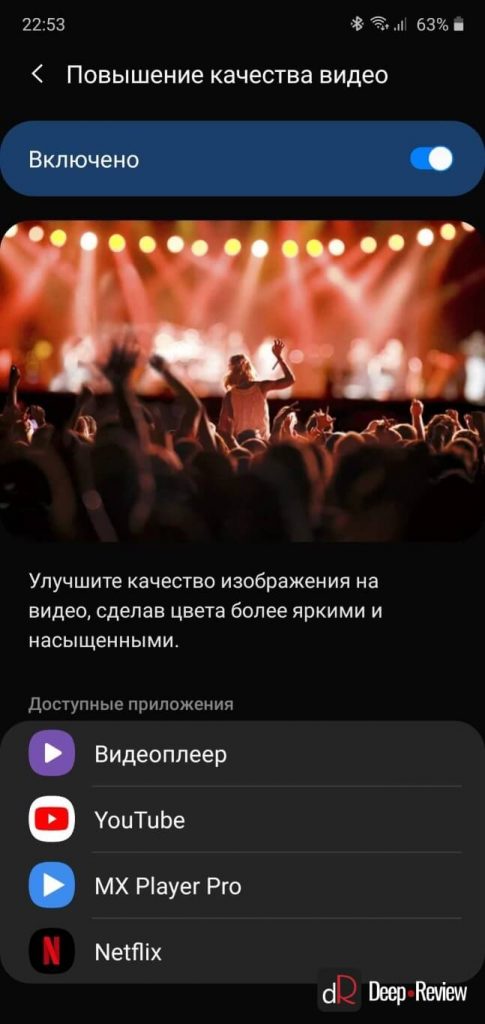
Теперь при запуске определенных приложений (YouTube, Netflix, Видеоплеер), цвета будут отображаться еще ярче и насыщеннее.
Небольшой вырез в экране не особо мешает, но расположение в углу было бы более предпочтительным при просмотре фильмов. Можно, конечно, вообще скрыть этот вырез программным путем:
- Открыть Настройки смартфона
- Перейти в раздел Дисплей
- Выбрать Полноэкранные приложения
- Нажать меню в виде троеточия в правом верхнем углу и выбрать Расширенные настройки
- Активировать опцию Скрыть вырез камеры
Но в отличие от смартфонов Xiaomi с оболочкой MIUI, здесь скрытие выреза реализовано плохо. В этом случае теряется часть полезного пространства, так как даже строка состояния (где отображаются все уведомления, заряд батарейки и пр.) опускается под скрытый вырез, отнимая часть полезного пространства на экране:

Сравните это с тем, как работает скрытие выреза на Xiaomi:
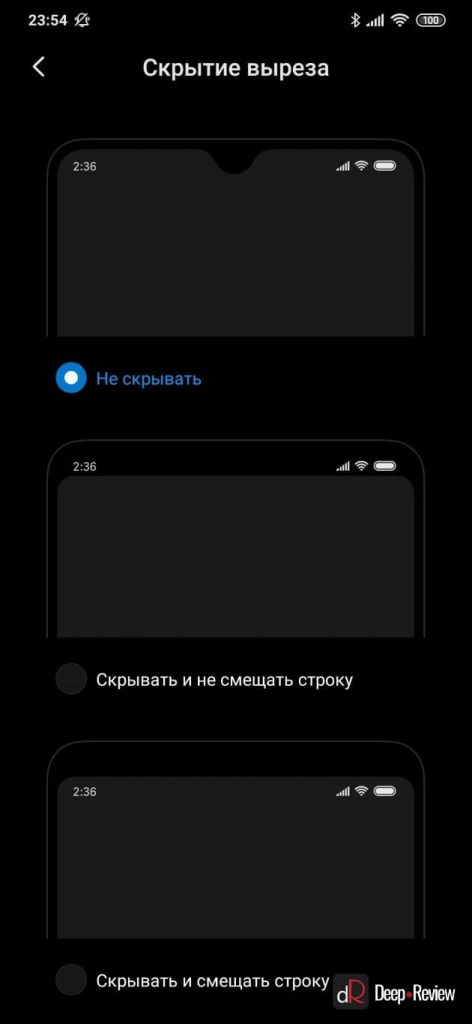
Что касается размера экрана и удобства работы с пером S-Pen, здесь вообще нет никаких особенностей. Дело в том, что Galaxy Note 10 лишь кажется маленьким из-за отсутствия рамок вокруг экрана. А, по сути, размер экрана такой же, как и на Galaxy Note 8:

Другими словами, более корректно называть модели не «маленький» Note 10, а обычный Note 10 и большой Note 10+.
Автономность Galaxy Note 10 или как часто нужно заряжать смартфон
Время автономной работы смартфона было одним из главных моих опасений. Вспоминая просто катастрофическую ситуацию с Galaxy Note 8, у которого аккумулятор был на 3300 мАч, я ожидал примерно такого же результата от батарейки Galaxy Note 10, емкостью в 3500 мАч.
И, к сожалению, мои опасения оправдались. Этот смартфон разряжается гораздо быстрее Galaxy Note 9, Galaxy Note 10+ или Galaxy S10+.
Точно посчитать время работы от одного заряда стало намного сложнее с выходом обновление One UI 2.0. Теперь здесь не отображается общее время работы смартфона с момента последней зарядки, а просто показывается статистика по дням:
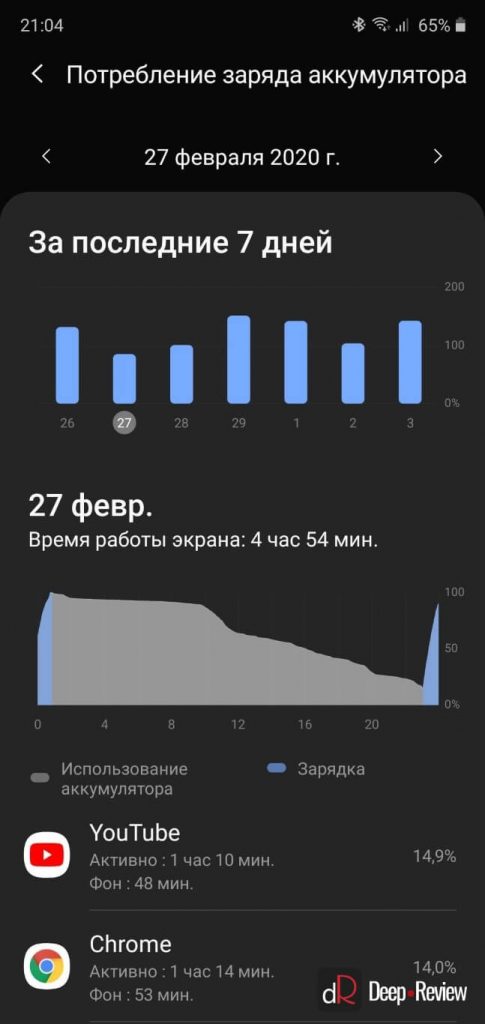
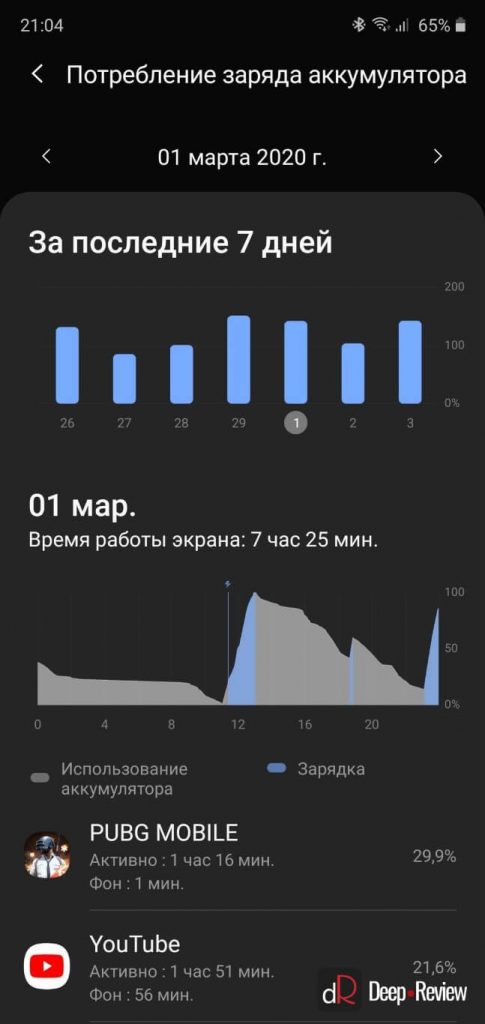
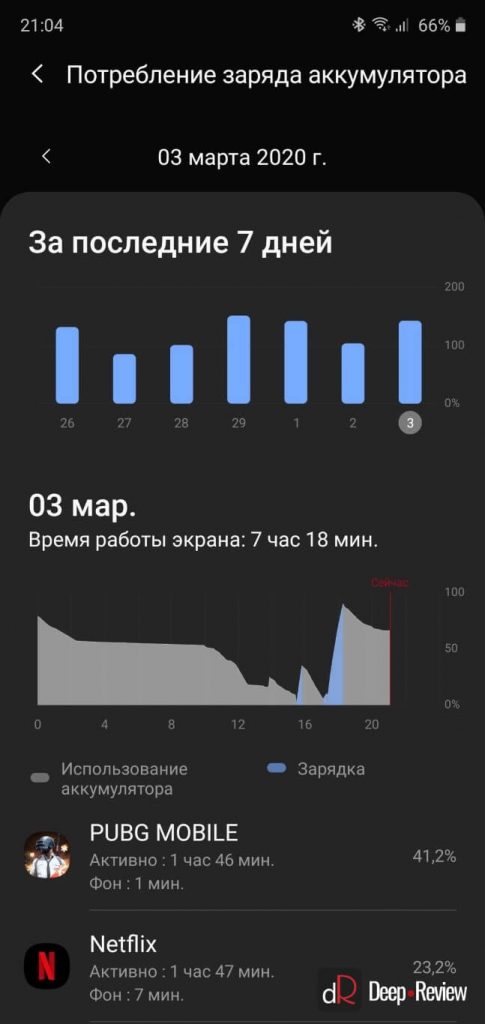
В общем, приходится заряжать смартфон дважды в день. Конечно, речь идет не о полных двух циклах заряда от 0 до 100%, на скриншотах лучше понятно, о чем идет речь. Это неудобство частично компенсируется быстрой зарядкой (за час с небольшим заряжается от нуля до 100%), но дискомфорт все равно ощущается.
Из-за плохой автономности использовать реверсивную зарядку не очень хочется, хотя сама идея заряжать свои Galaxy Watch Active 2 от смартфона выглядит очень здорово:

Ни сократившееся разрешение дисплея, ни постоянно включенная темная тема, ни отключение работы приложений в фоне не решают проблему с автономностью. Смартфон в лучшем случае может проработать 15 часов от одного заряда с 6 часами работы экрана. Если пользоваться Galaxy Note 10 менее активно, тогда на сутки заряда будет хватать.
Другие особенности Galaxy Note10
Во всем остальном разницы между Note 10 и Note 10+ никакой нет. По части камеры — это одно и то же устройство. Да, здесь отсутствует дополнительный ToF-сенсор (времяпролетная камера), которая позволяет строить карту глубины. Но учитывая, насколько плохо Note10+ сканировал 3D-объекты (см. подробности в обзоре Note 10+), этой функцией можно спокойно пренебречь.
Фото с красивым размытием фона (эффектом боке) Galaxy Note 10 создает и без использования ToF-сенсора:

Единственная интересная на мой взгляд функция, связанная с этим сенсором — это линейка, позволяющая определять размеры реальных объектов и точное расстояние между ними:
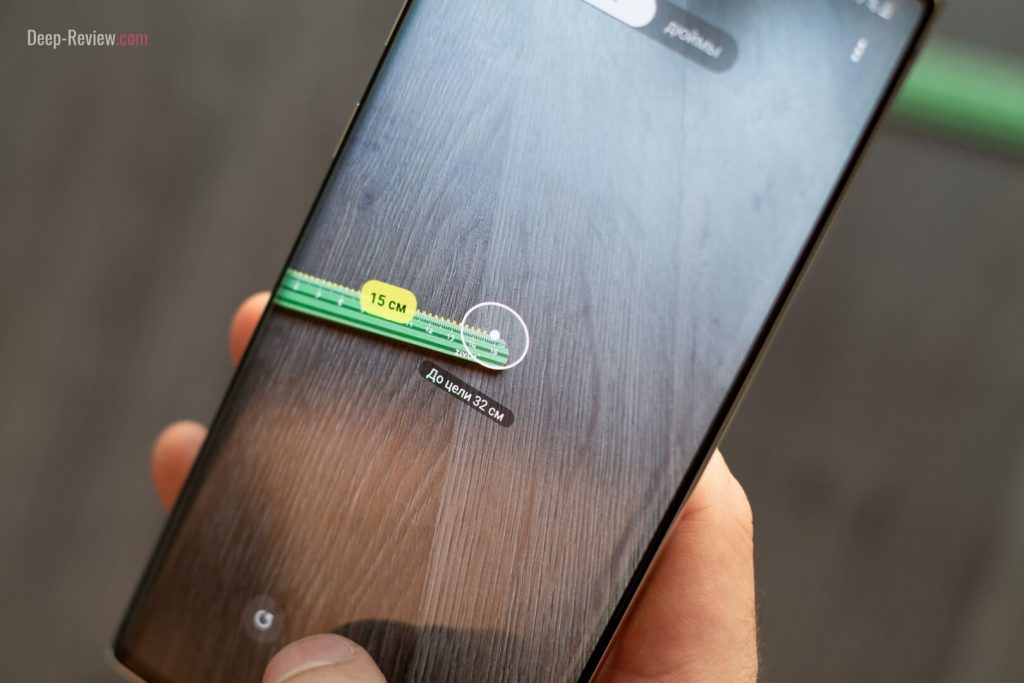
Мощность смартфона на сегодняшний день избыточна. Этим устройством можно смело пользоваться еще несколько лет, особенно учитывая, что здесь используется самая быстрая память в мире — UFS 3.0. Точно такая же установлена на новом флагмане Samsung Galaxy S20 и будет использоваться во всех топовых смартфонах 2020 года.
При обычном использовании Galaxy Note 10 особо не нагревается, но во время тяжелых игр нагрев ощущается и порой очень сильный (речь идет о модель на процессоре Exynos). Информацию о троттлинге, качестве связи и других особенностях также читайте в полноценном обзоре, ссылка на который уже неоднократно приводилась выше.
Очень качественные стерео-динамики также добавляют удовольствия от использования смартфона. Но стоит уточнить, что они, хотя и громче динамиков Galaxy Note 9/Galaxy S10, звучат не лучше них или динамиков iPhone 11 Pro.
Пером я пользуюсь постоянно, когда под рукой нет листочка бумаги и ручки, а нужно что-то объяснить другому человеку (набросать схему), также иногда читаю тексты на иностранных языках, используя для перевода S-Pen. Но подробно останавливаться на всех возможностях этого пера здесь не буду, так как у нас есть отличные материалы на эту тему:
- Новые возможности пера S-Pen в Samsung Galaxy Note 10
- Для чего нужно перо S-Pen на смартфонах Galaxy Note?
- Как работает перо S-Pen?
Сканер отпечатка под экраном работает намного лучше, чем работал на Galaxy S10+ в момент выхода. Хоть по скорости он и уступает емкостным датчикам (или даже некоторым оптическим сканерам на других флагманах), но стабильность работы очень высокая. Отпечаток распознается практически всегда с первого раза, даже если пальцы или экран мокрые.
Что в итоге?
Samsung Galaxy Note 10 действительно оказался более удобным смартфоном, нежели старшая модель. Тонкий корпус, экран с ровными углами, сравнительно небольшие габариты и отличная оболочка со множеством настроек — все это делает Galaxy Note 10 одним из лучших аппаратов на рынке.
Буду ли я продолжать пользоваться этим устройством до выхода следующей модели серии Galaxy Note? Скорее всего — нет. Несмотря на все удобства и преимущества, время автономной работы является для меня крайне важным параметром.
Помимо активного использования смартфона, к нему постоянно подключены по Bluetooth смарт-часы и часто TWS-наушники. Все это дополнительно нагружает не самый емкий аккумулятор.
Но тем, кто пользуется своим смартфоном не так активно, я бы однозначно советовал Galaxy Note 10 к покупке, даже с учетом новой линейки Galaxy S20.
P.S. Не забудьте подписаться в Telegram на наш научно-популярный сайт о мобильных технологиях, чтобы не пропустить самое интересное!
